Como transferir fotos de um iPhone para uma unidade flash USB
Links de dispositivo
Seu iPhone pode conter memórias preciosas imortalizadas em fotos e vídeos, mas esses telefones acabarão ficando sem espaço de armazenamento. Você também pode salvá-los em uma unidade flash para outros fins. No entanto, nem todo mundo sabe exatamente como fazer isso.
O armazenamento em flash é conveniente para salvar arquivos, então você não precisa se preocupar com processos complexos. Existem também várias maneiras de fazer isso. Leia todos os detalhes.
Usando iPhone Flash Drives
Com a ascensão dos produtos Apple e a melhoria da tecnologia USB, os fabricantes de pen drives começaram a fabricar dispositivos de armazenamento USB destinados a smartphones, alguns deles compatíveis com iPhones. Muitos desses produtos vêm com ampla capacidade de armazenamento para milhares de fotos.
Conecte a unidade flash compatível ao conector Lightning do iPhone.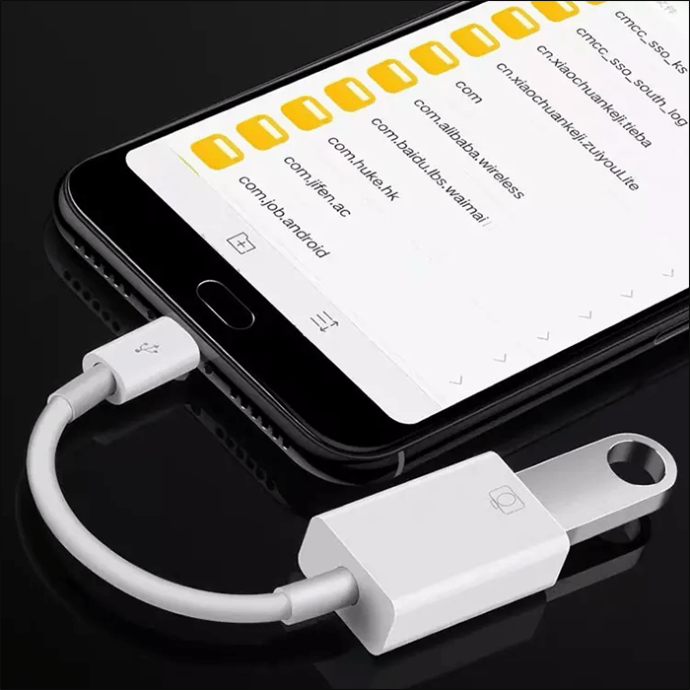 Se a unidade USB tiver um aplicativo, siga as instruções para transfira arquivos.
Se a unidade USB tiver um aplicativo, siga as instruções para transfira arquivos.
Seu iPhone permitirá que você transfira fotos imediatamente, então não há problemas com esses dispositivos de armazenamento.
Dispositivos como o Qubii Pro fazem isso automaticamente para você. Você só precisa inseri-lo entre o bloco de carregamento e o cabo. Requer um cartão microSD e um leitor para transferir as imagens para um PC, mas o processo automatizado vale o esforço.
As unidades USB com aplicativos ajudam a tornar o processo de transferência conveniente. Você não precisa navegar pelos menus desconhecidos da Apple para iniciar as transferências.
Conecte o iPhone a um Mac
O aplicativo iPhones Photos só pode transferir fotos que você tirou com a câmera para o seu Mac, então você não pode enviar imagens baixadas em outro lugar desta forma. No entanto, este procedimento é simples.
Observe que você precisa da versão mais recente do iTunes para transferir os arquivos de imagem com sucesso.
Conecte seu iPhone ao Mac com um cabo.
Aguarde a execução do aplicativo Fotos ou inicie-o manualmente. Escolha as fotos a serem enviadas para o pen drive.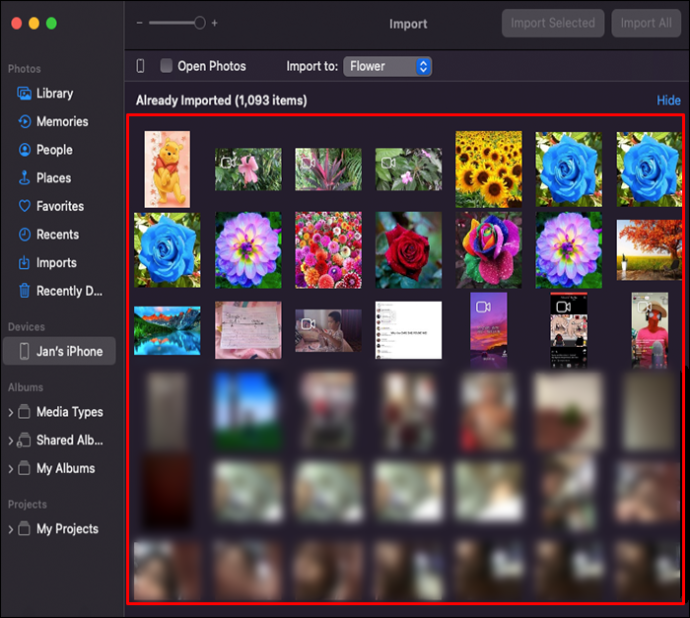 Selecione a opção”Importar”.
Selecione a opção”Importar”.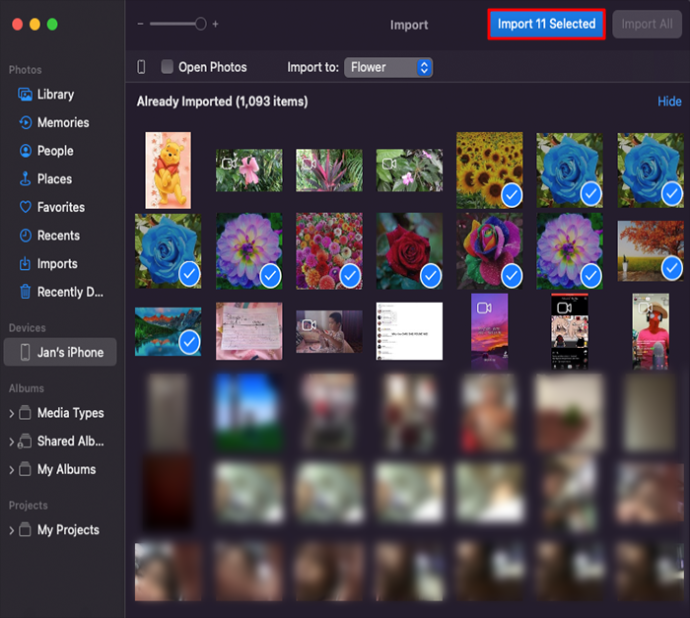 Aguarde a transferência do iPhone para o Mac. Conecte sua unidade flash.
Aguarde a transferência do iPhone para o Mac. Conecte sua unidade flash. Encontre as imagens que você acabou de importar.
Encontre as imagens que você acabou de importar. 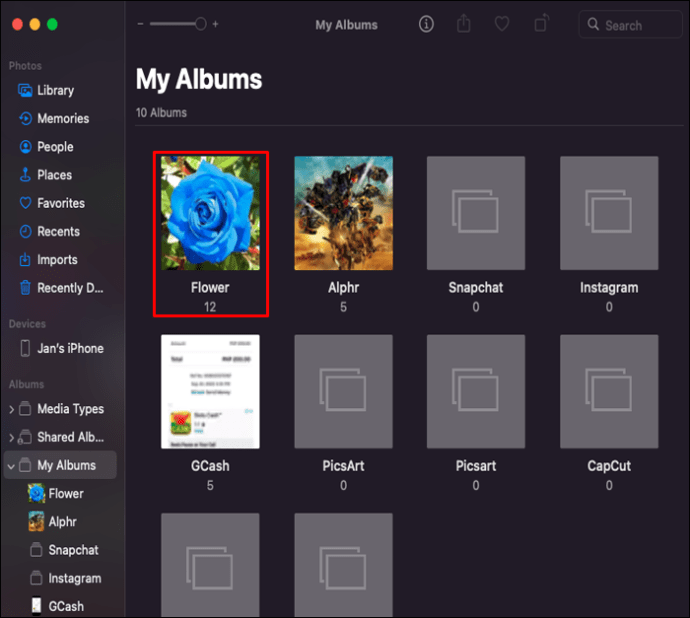 Copie tudo e cole os arquivos de imagem no drive.
Copie tudo e cole os arquivos de imagem no drive.
Quanto mais fotos houver, mais demorado será o processo de importação e cópia. Isso é uma questão de capacidade de hardware, dependendo da velocidade de gravação da unidade flash.
Conecte o iPhone a um PC com Windows
Os PCs com Windows podem não funcionar diretamente com os aplicativos do iPhone, mas você ainda pode acessar os diretórios do último dispositivo e copiar os arquivos de imagem. Esses arquivos serão colados em uma unidade USB.
Conecte seu iPhone a um computador Windows com um cabo.
Abra o Windows Explorer.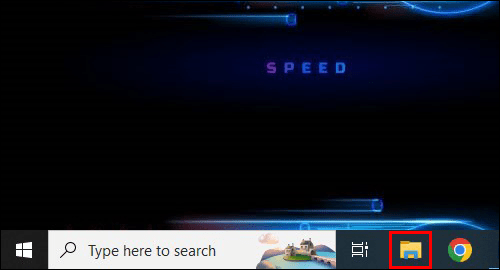 Clique duas vezes no nome do seu iPhone.
Clique duas vezes no nome do seu iPhone.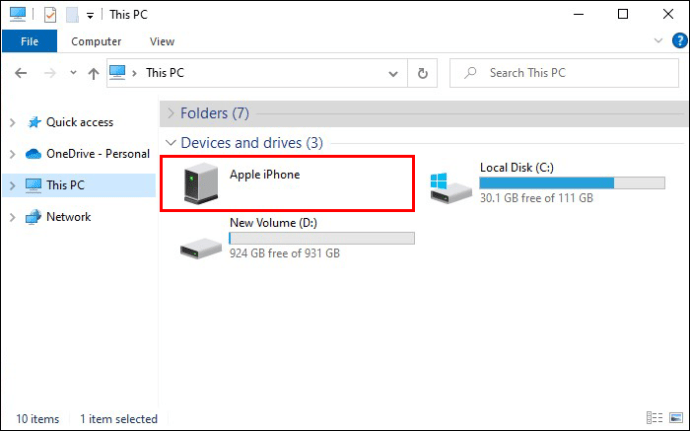 Procure a pasta chamada “DCIM.”
Procure a pasta chamada “DCIM.”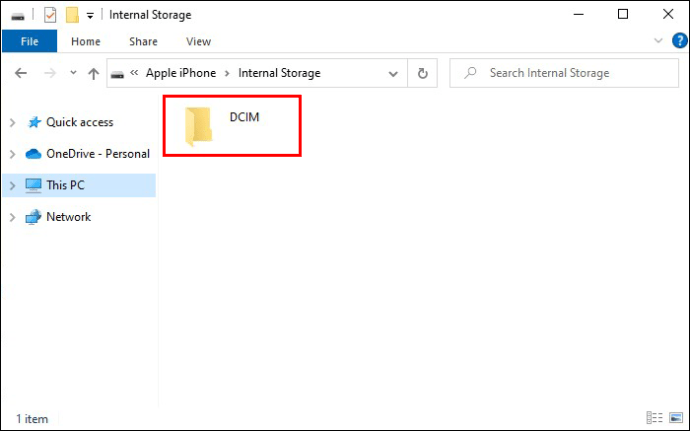 Escolha as imagens que deseja copiar.
Escolha as imagens que deseja copiar.
Insira sua unidade USB.
Abra o pendrive e cole os arquivos de imagem.
Aguarde o fim do processo.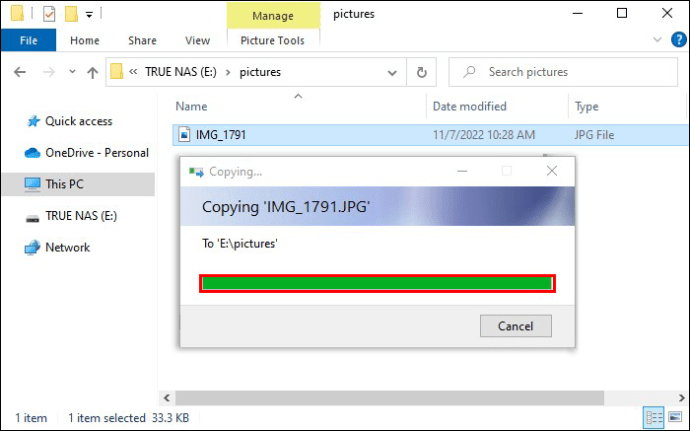
Se o Windows Explorer não exibir as imagens, clique com o botão direito do mouse em qualquer lugar da janela e selecione “Exibir”e “Ícones grandes.”Isso permitirá que você visualize e escolha as imagens que deseja enviar para a unidade sem abri-las.
A melhor parte dessa opção é que você pode copiar as fotos que tirou ou imagens que você baixou. Como o aplicativo Fotos não pode enviar o último, você vai querer fazer isso com um PC com Windows.
Enviar arquivos via iCloud
Se você tem um Mac e um iPhone, mas não quer usar um cabo USB, o iCloud é a melhor opção. Você ainda precisa conectar a unidade USB a uma porta do seu Mac. O processo também pode ser mais lento se a sua internet não for forte o suficiente.
Execute estas três etapas para ativar o iCloud, caso ainda não o tenha feito.
Vá para Configurações e seu perfil.
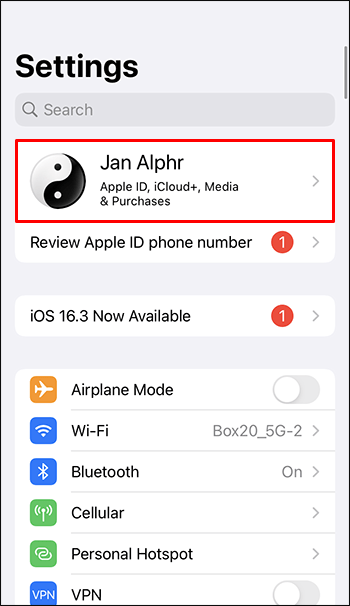 Selecione iCloud.
Selecione iCloud.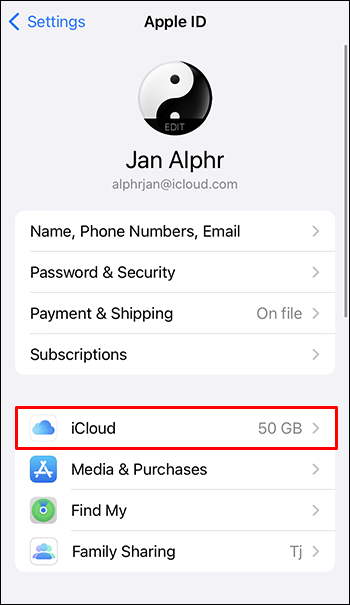 Selecione”Fotos”e ative”Fotos do iCloud”.
Selecione”Fotos”e ative”Fotos do iCloud”.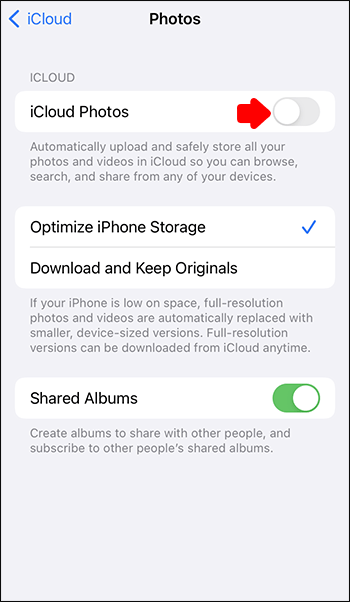
Depois que esse recurso estiver ativado, suas fotos e os vídeos serão automaticamente copiados para o iCloud. Você terá que esperar que isso seja concluído primeiro.
Faça login no iCloud em seu Mac ou PC com Windows.
Clique em”Fotos.”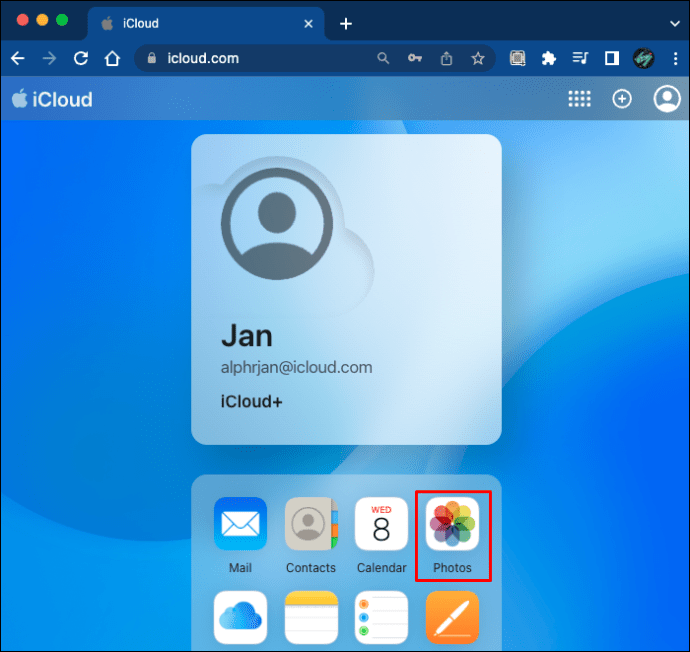 Encontre as fotos que deseja enviar para o pendrive.
Encontre as fotos que deseja enviar para o pendrive.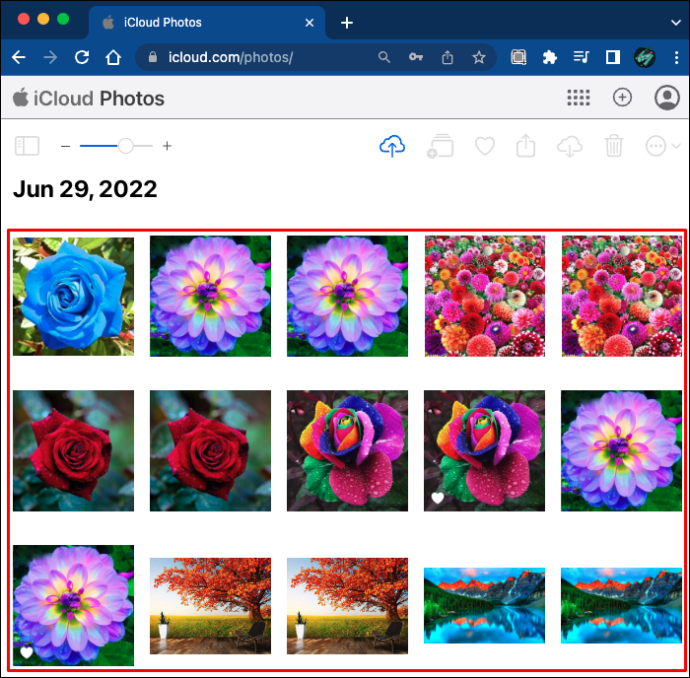 Baixe-os.
Baixe-os.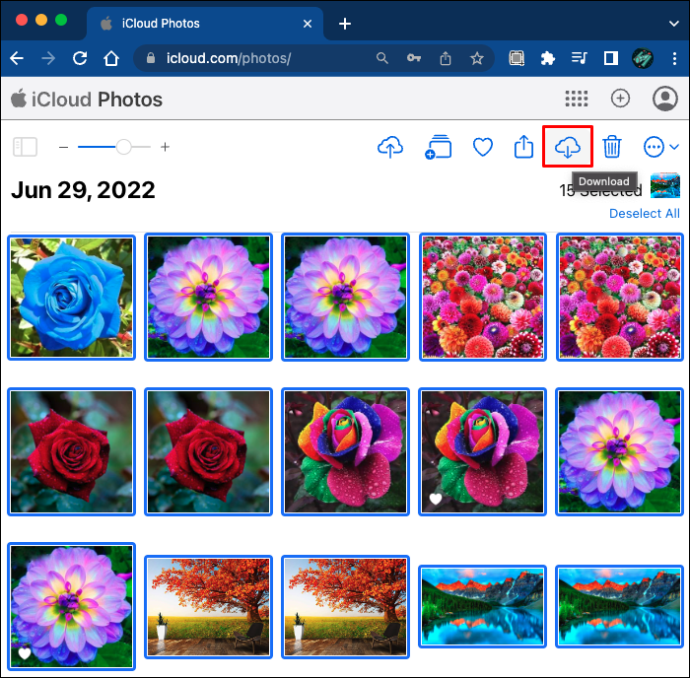 Insira a unidade USB.
Insira a unidade USB. Comece a copiar e colar as fotos no pendrive.
Comece a copiar e colar as fotos no pendrive.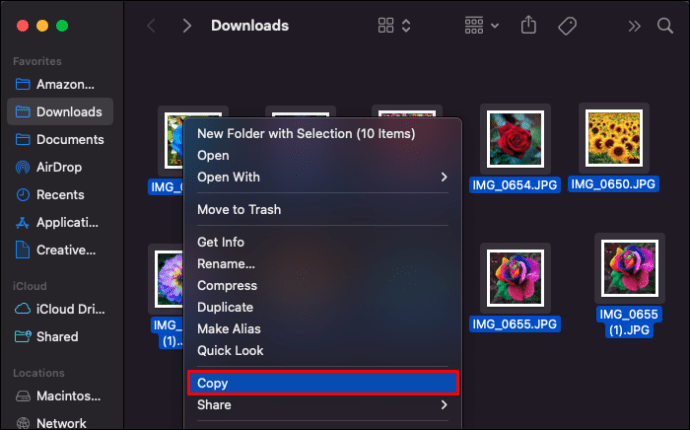 Aguarde o computador notificá-lo sobre a conclusão do processo.
Aguarde o computador notificá-lo sobre a conclusão do processo.
Se você já salvou suas fotos e vídeos no iCloud, pode baixá-los imediatamente. O bom do iCloud é seu processo de backup automatizado. No entanto, você precisará de uma conexão com a Internet o tempo todo para garantir a disponibilidade constante das imagens.
Transferir com o Google Fotos
O uso do Google Fotos é gratuito e tem 15 GB de armazenamento se você não pagar por um plano do Google One. Você precisará de uma conta do Google para isso, mas abrir uma é relativamente indolor. Depois de criar uma conta do Google, siga as etapas abaixo para transferir imagens do Google Fotos para uma unidade flash USB.
Faça backup de suas imagens no Google Fotos.Mude para seu Mac ou PC com Windows.Abra qualquer navegador e acesse Google Fotos.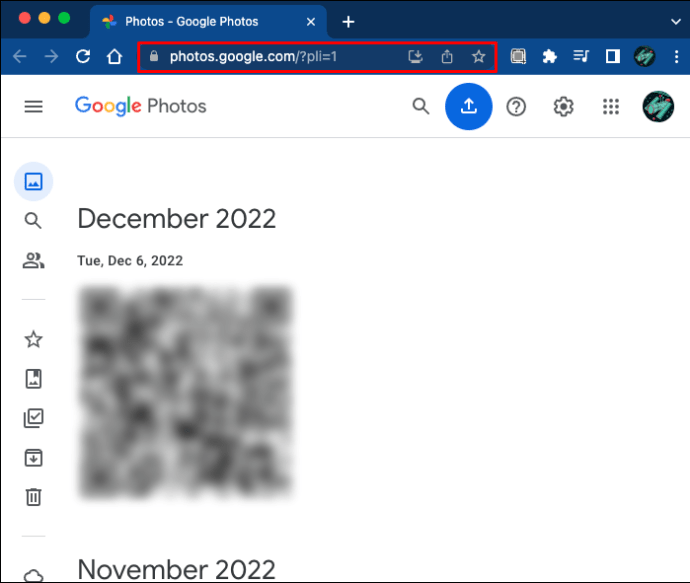 Baixe os arquivos de imagem.
Baixe os arquivos de imagem.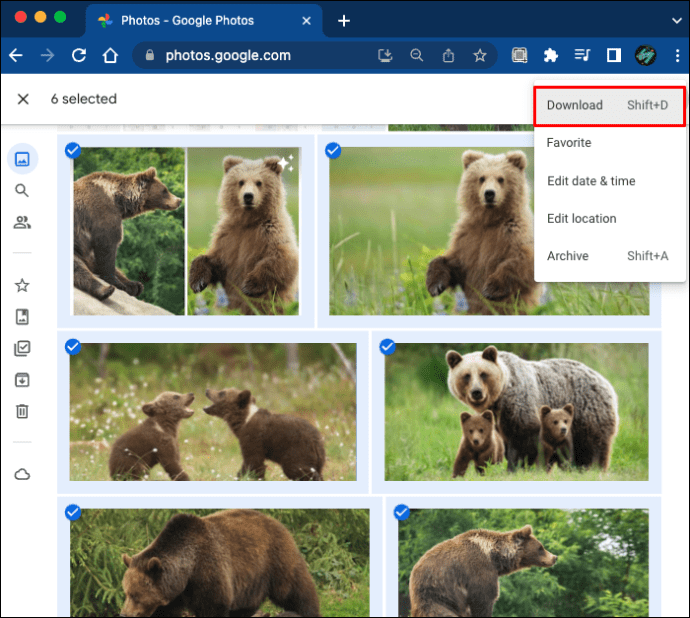 Insira sua unidade flash.
Insira sua unidade flash. Localize as imagens e transfira-as para a unidade USB.
Localize as imagens e transfira-as para a unidade USB.
Este processo é perfeito para pessoas e quem não deseja usar o iCloud.
Usando e-mails
Se você deseja enviar apenas algumas fotos, pode anexá-las em um iPhone via email. Não leva tempo para enviá-los, mas você precisará de um endereço de e-mail funcional.
Abra o aplicativo Fotos em seu iPhone.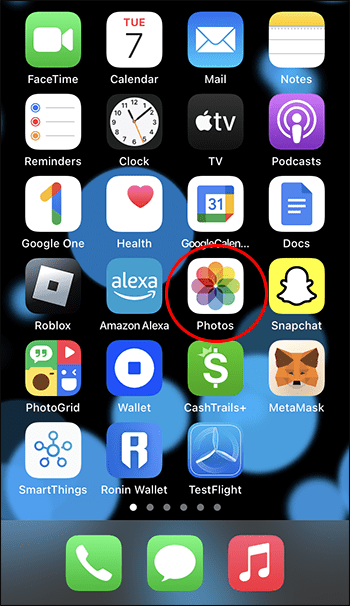 Selecione uma ou mais imagens.
Selecione uma ou mais imagens.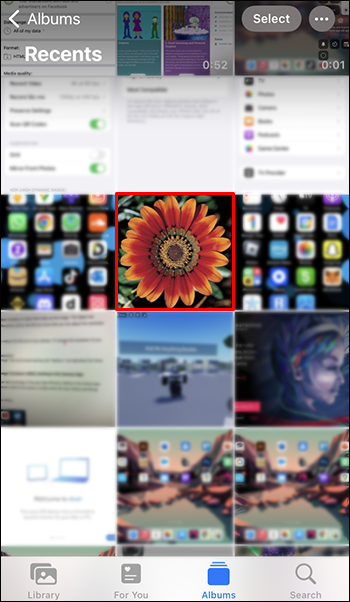 Toque em”Compartilhar”e”Correio.”
Toque em”Compartilhar”e”Correio.”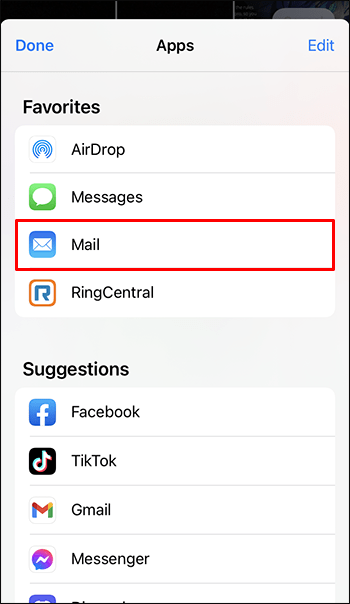 Digite seu endereço de e-mail no campo.
Digite seu endereço de e-mail no campo.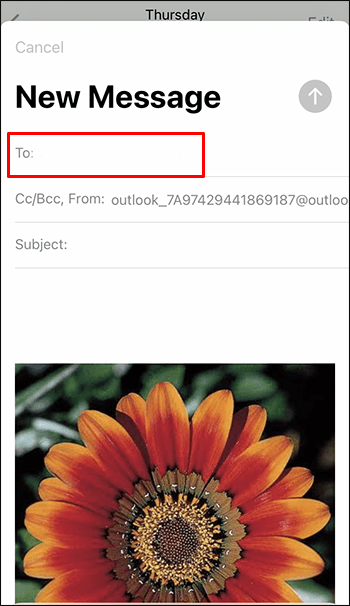 Envie o e-mail.
Envie o e-mail.
Mude para o seu computador.Faça login no seu endereço de e-mail.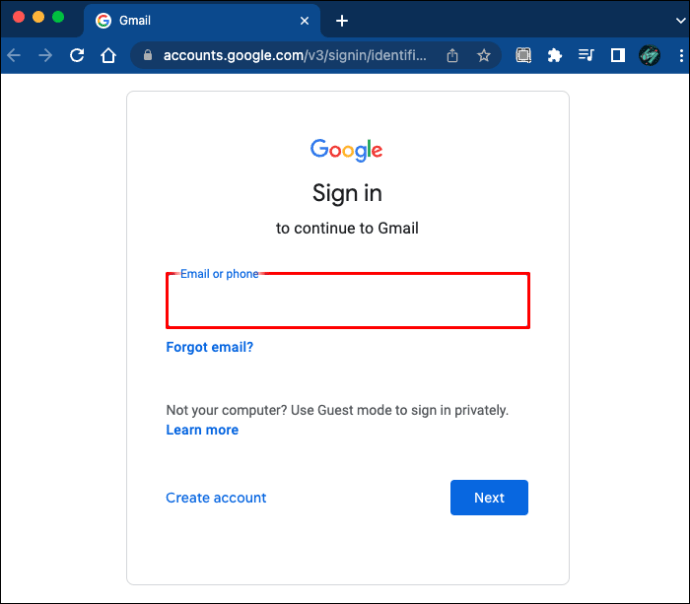 Download as fotos.
Download as fotos.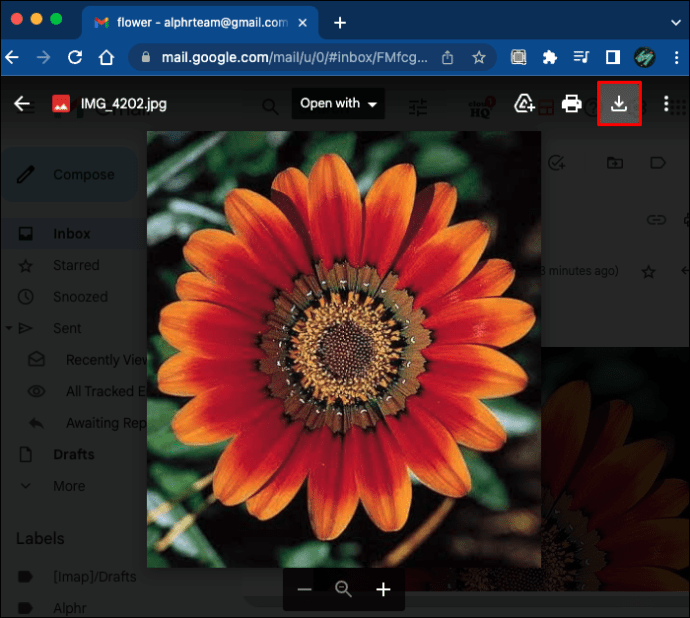 Insira o pendrive e transfira as imagens.
Insira o pendrive e transfira as imagens.
Geralmente, os e-mails têm um limite de anexo de cerca de 25 MB, que é o caso do Gmail. No entanto, alguns provedores de serviços de e-mail têm limites maiores ou menores. Se você tiver permissão para apenas 10 MB, o número de fotos que você pode enviar é muito menor.
Para o Gmail, anexos maiores são enviados como links do Google Drive se você os tiver em seu iPhone. Você precisará baixar a imagem depois de acessar o Google Drive.
Perguntas frequentes adicionais
Posso conectar um iPhone a um disco rígido externo ?
Sim, você precisará de um cabo para fazer isso. Tem que ser um cabo Lightning para USB para estabelecer a conexão. Depois de abrir o aplicativo Fotos, você pode começar a transferir as imagens para o disco rígido.
Como sei se as fotos estão no iCloud ou no meu iPhone?
É melhor verificar sua Galeria e iCloud para ver se suas fotos estão em um ou em ambos. O iCloud já armazena todas as imagens ou vídeos que você faz quando ativado. Não há como impedir que a nuvem receba suas fotos, a menos que você a desative manualmente.
Envie para mim
Existem muitas maneiras de enviar fotos em seu iPhone para uma unidade USB; os mencionados foram apenas alguns. Enquanto alguns podem ser feitos rapidamente, outros requerem um novo gadget para que o processo funcione. Encontre o que funciona melhor para você e comece a transferir fotos hoje mesmo.
Qual método você prefere para esta tarefa? Você conhece algum outro truque exclusivo? Informe-nos na seção de comentários abaixo.
Isenção de responsabilidade: algumas páginas deste site podem incluir um link de afiliado. Isso não afeta nosso editorial de forma alguma.
